Modifica dell’impostazione predefinita “Stampa cosa” (Microsoft Word)
Quando si stampa un documento, Word tenta di individuare il miglior metodo di stampa, in base alle caratteristiche del documento. Se si dispone di un normale documento da stampare e si visualizza la finestra di dialogo Stampa, l’elenco a discesa Stampa cosa è impostato su Documento. Tuttavia, se la funzionalità Rileva modifiche è attivata, il comportamento della finestra di dialogo Stampa è diverso.
Quando attivi Rileva modifiche, Word cambia automaticamente la modalità di visualizzazione in Markup di visualizzazione finale. Questa modalità è ovvia se hai la barra degli strumenti Revisione visualizzata e se visualizzi il menu Visualizza completo vedrai che è selezionato l’interruttore Markup. Quando successivamente visualizzi la finestra di dialogo Stampa, a condizione che tu abbia effettuato almeno una modifica rilevata, vedrai che Documento che mostra markup è ora selezionato nell’elenco a discesa Stampa cosa. (Vedi figura 1.)
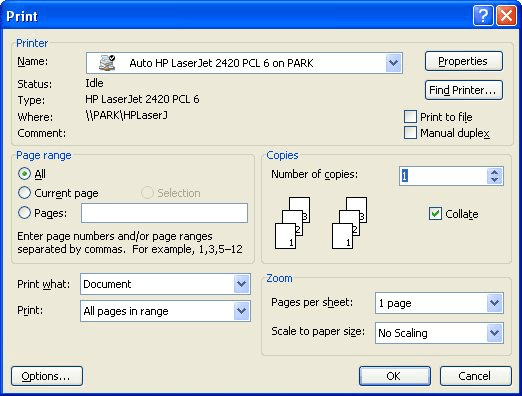
Figura 1. La finestra di dialogo Stampa.
Se non si desidera stampare il markup, può essere fastidioso ricordarsi continuamente di modificare l’impostazione Stampa cosa su Documento. Non è possibile modificare il valore di questa impostazione con un altro valore predefinito; viene impostato al volo, ogni volta che si visualizza la finestra di dialogo Stampa.
Tuttavia, puoi creare una macro per eseguire la stampa. La macro potrebbe quindi essere assegnata a un pulsante della barra degli strumenti o un tasto di scelta rapida, in modo che possa essere eseguita rapidamente. La macro seguente stampa una copia del documento corrente, come se avessi selezionato Documento nel menu a tendina Stampa cosa:
Sub PrintDoc() Application.PrintOut Range:=wdPrintAllDocument, _ Item:=wdPrintDocumentContent, Copies:=1 End Sub
Il parametro Item è quello che specifica cosa deve essere stampato. Se si desidera stampare il documento con il markup, Item deve essere impostato su wdPrintDocumentWithMarkup, mentre wdPrintDocumentContent stampa solo il documento, senza markup.
_Nota: _
Se desideri sapere come utilizzare le macro descritte in questa pagina (o in qualsiasi altra pagina dei siti WordTips), ho preparato una pagina speciale che include informazioni utili.
WordTips è la tua fonte di formazione economica su Microsoft Word.
(Microsoft Word è il software di elaborazione testi più popolare al mondo.) Questo suggerimento (3790) si applica a Microsoft Word 97, 2000, 2002 e 2003.